怎么对组策略进行备份及恢复操作呢?组策略做为操作系统的较重要参数之一,其配置参数直接影响系统的各项性能,因此我们有必要对其稳定性和安全性进行保护,尤其是针对组策略和备份及恢复操作,下面就是有关操作系统组策略备份及恢复的方法与大家分享一下。
方法/步骤
1备份本地组策略设置:「本地组策略编辑器」虽然没有内置备份和还原选项,但我们仍然可以通过备份 C 驱动器上的相关文件和文件夹来迂回执行备份操作。
1、使用Windows + E 快捷键打开文件资源管理器
2、导航到 C:\Windows\System32 文件夹
3、默认情况下,我们要找的文件夹是隐藏的。 要取消隐藏文件夹,请单击「查看」选项卡并选中「隐藏的项目」旁边的复选框。
4、找到并打开 GroupPolicy 文件夹。
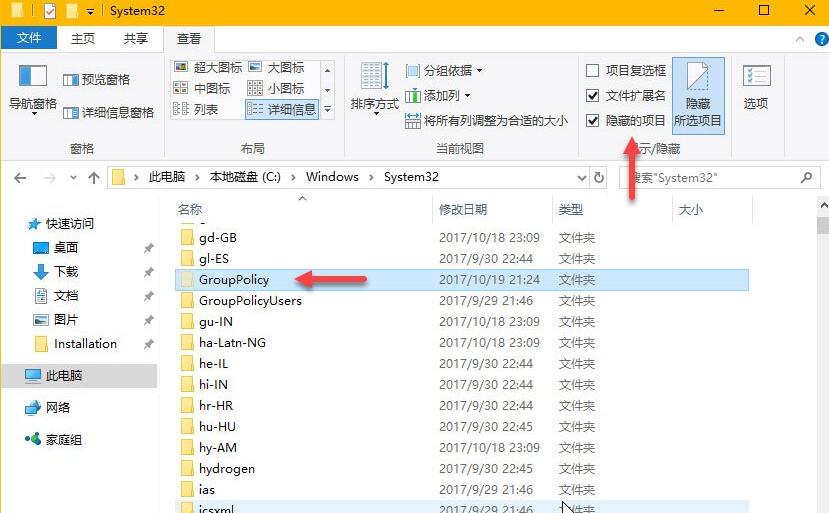
2将此文件夹中的内容复制到另一个分区或驱动器中的另一个文件夹。
根据你的组策略设置,可能会、也可能不会看到常规的「Machine」和「User」文件夹和附加的文件和文件夹。

3还有一种方法,如果想对系统组策略进行备份操作,我们可以在“运行”窗口中输入命令“C:\Windows\System32\GroupPolicy”以打开组策略文件目录。
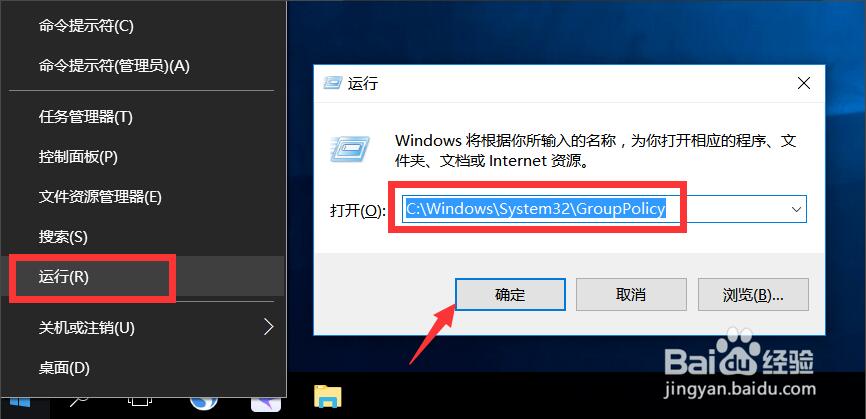
4如图所示,将此目录下的两个文件夹和一个配置文件,进行复制并拷贝到相关备份文件夹中进行保存即可。当需要恢复组策略信息时,只需要利用备份文件夹和文件对当前系统目录“C:\Windows\System32\GroupPolicy”进行覆盖即可。
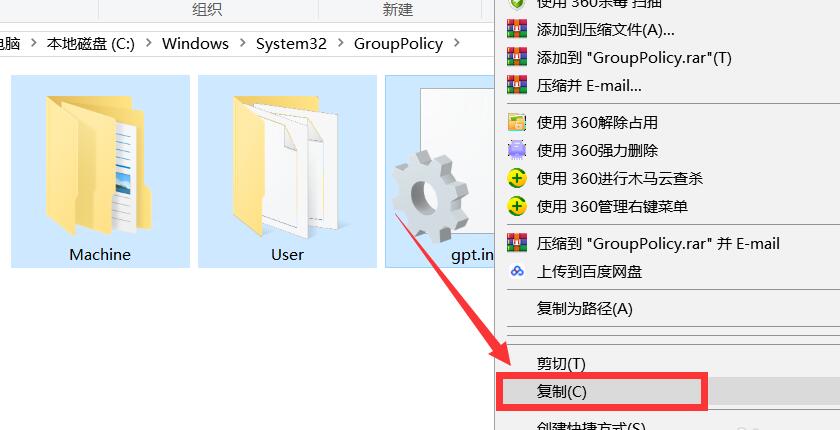
5有时我们可能需要恢复组策略默认设置选项,对此可以在“组策略编辑”界面中,点击“文件”菜单中的“选项”。
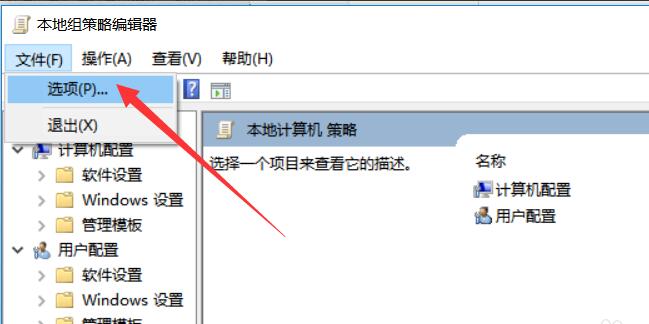
6并在弹出的窗口中点击“删除文件”按钮,即可完成组策略的还原默认设置操作。
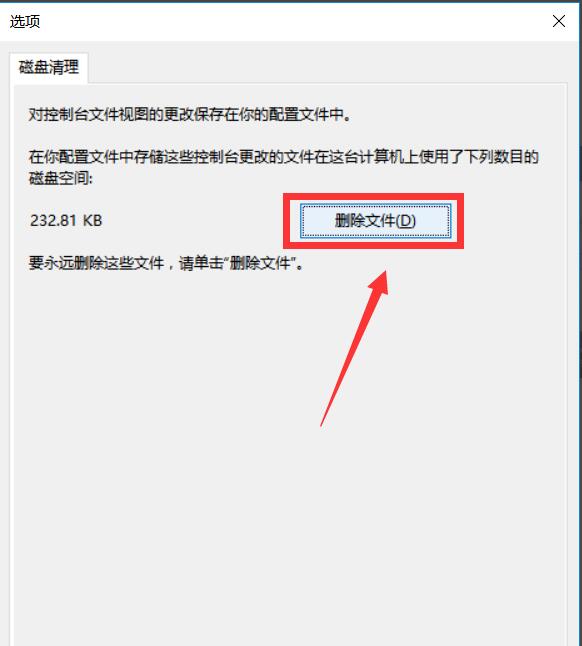
7除了以上操作可以实现组策略的备份操作外,我们还可以专门用于对操作系统组策略进行备份及恢复操作的工具来实现。如图所示,通过百度搜索下载大势至电脑文件备份系统进行安装,从打开的程序主界面中,点击“组策略备份”按钮,并在弹出的窗口中点击“选择文件夹”按钮以选择备份文件名称。
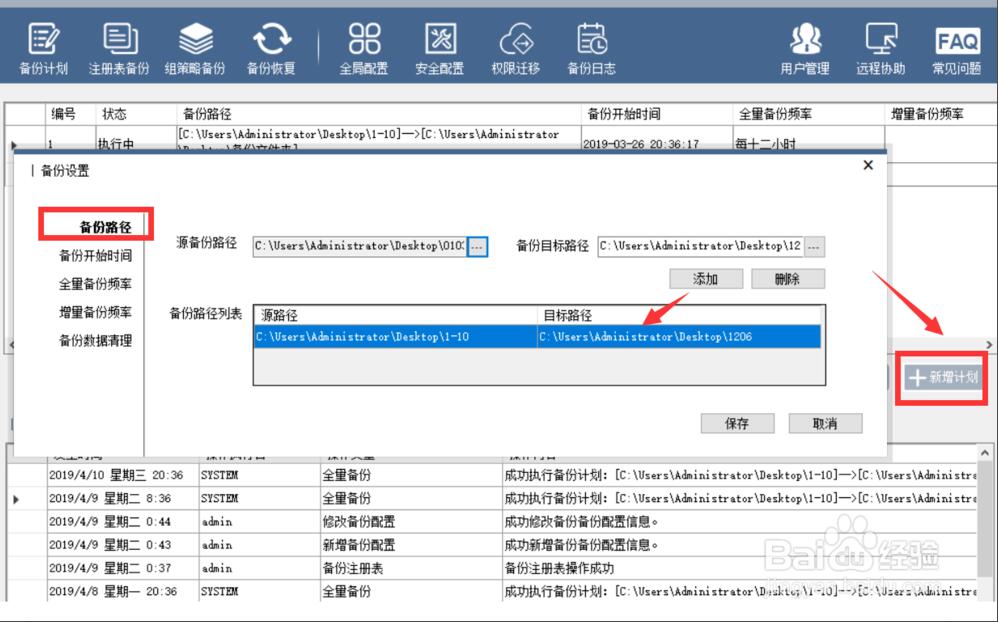
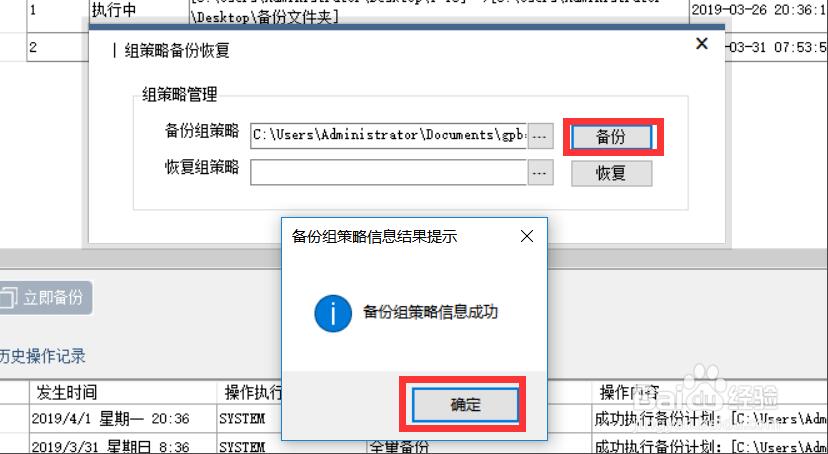
8接下来直接点击“备份”按钮,即可完成当前组策略信息的备份操作。如图所示。在完成了组策略的备份操作后,我们还可以在必要时,对组策略进行恢复操作,只需要选择相应的备份文件,点击“恢复”按钮即可完成相关组策略的恢复操作。
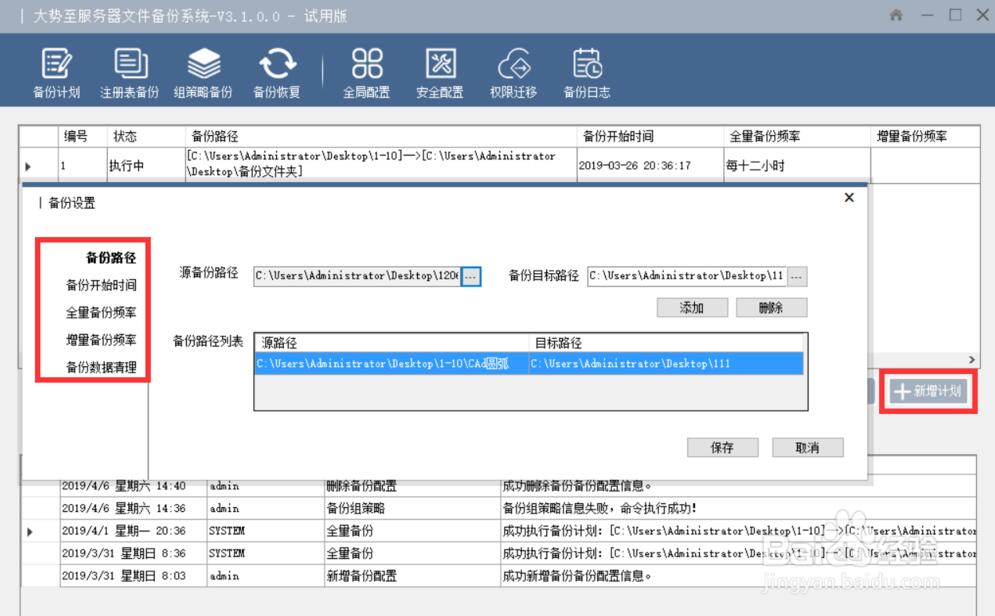
9利用大势至服务文器件备份系统不但可以实现对系统重要参数的备份及恢复操作,同时还可以实现文件的备份和恢复操作,利用此款工具,可以实现文件服务器中重要资料的备份及恢复,可以以“增量”或“全量”方式进行备份,也可以实现定时备份功能,同时还可以针对不同的需求以设置不同的备份计划,此外也可以针对系统账户及文件本身的安全进行备份及防护操作。





